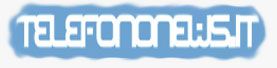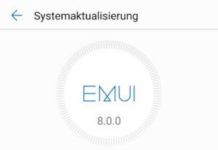Backup Huawei P20 Lite: ecco come farlo grazie a due facili metodi
In una guida proposta di recente vi abbiamo parlato dell’importante di fare hard reset Huawei P20 Lite. Probabilmente agli inizi non servirà considerando che il terminale è nuovo di zecca. Tuttavia con il passare dei giorni, delle settimane e dei mesi il continuo salvataggio di file multimediali e dati delle app potrebbe appesantire e non poco il telefono.
In questo caso mettendo in atto un hard reset migliorerete notevolmente le performance dello smartphone. C’è tuttavia da tenere in considerazione che il procedimento eliminerà tutti i dati presenti sul telefono. Per questo semplice motivo lo staff di Telefononews oggi ha deciso di spiegarvi passo per passo come effettuare il backup del vostro P20 Lite. Ci sono due semplicissime modalità, una tramite le impostazioni dello smartphone e l’altra usando l’app Huawei Backup. Vediamole insieme.
Huawei P20 Lite: come eseguire il backup dalle impostazioni
- Direttamente affidandovi alla Home cercate e successivamente cliccate l’icona impostazioni;
- Ora entrate in sistema ed entrate in backup e ripristino;
- Selezionate backup dei miei dati e attivate l’opzione;
- Tappate il pulsante indietro;
- A questo punto selezionate account di backup e attivate l’opzione;
- Tornate al menu’ impostazioni e selezionate account per poi premere Google;
- Attivate gli elementi che più vi interessano e tappate il pulsante menu’ in alto a destra per poi premere sulla voce sincronizza ora;
- Aspettate la conclusione della procedura prima di riprendere ad utilizzare normalmente il vostro telefono.
Huawei P20 Lite: come seguire il backup tramite app Huawei Backup
- Prima di tutto installate o accedete all’applicazione Huawei Backup – https://play.google.com/store/apps/details?id=com.huawei.KoBackup&hl=it –
- Tappate sul tasto nuovo backup e selezionate dove salvare i dati – storage interno o microSD -;
- Scegliete le info di cui intendete fare il backup;
- Tappate sul pulsante Backup e inserite l’eventuale password;
- Aspettate che il procedimento termini e riprendete ad utilizzare normalmente il vostro P20 Lite.
La guida è finita. Come visto fare backup Huawei P20 Lite è facilissimo. Se avete difficoltà oppure dei semplici dubbi scriveteci lasciando un semplice commento qui sotto dove potete trovare il box dei commenti. Ricordiamo, infine, le ottime caratteristiche tecniche del P20 Lite che tanto hanno conquistato i consumatori:
- Ampio schermo FullHD+ da 5,84 pollici con risoluzione di 1080 x 2280 pixel, fattore di forma 19:9, notch e vetro 2,5D
- Processore HiSilicon Kirin 659 con CPU octa core a 2,36 GHz e GPU ARM Mali-T830 MP2
- 4 GB di RAM e 64 GB di memoria interna espandibile con microSD fino a 256 GB
- doppia fotocamera posteriore con sensore principale da 16 megapixel e sensore secondario da 2 megapixel per la profondità di campo
- fotocamera frontale da 16 megapixel
- connettività 4G/LTE (modem Cat.6), WiFi 802.11 b/g/n, Bluetooth 4.2, GPS, GLONASS, Dual SIM, connettore USB Type-C, lettore di impronte nella cover posteriore
- batteria da 3.000 mAh
- dimensioni 148,6 x 71,2 x 7,4 millimetri e peso di 145 grammi
- sistema operativo Android 8.0 Oreo con interfaccia personalizzata EMUI 8.0